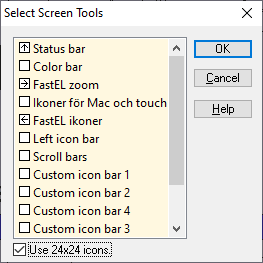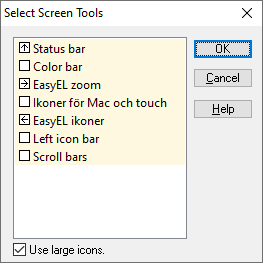|
Zooma - förstoraAtt zooma och navigera i ritningenI och med att CAD-programmet anger positionen för alla objekt med koordinater kan du förstora den bild du ser hur mycket som helst. Två linjer som normalt ser ut att sitta ihop kan i en förstorad bild visa sig ha ett glapp mellan sig. (Det är bland annat därför det är viktigt att använda punktlåsningar.) De översta ikonerna i den högra ikonraden innehåller knappar för att förstora och förminska bildytan.
Du kan använda dessa ikoner när du vill. Det går bra att förstora en liten yta och till exempel börja rita en linje. Innan du sätter andra punkten kan du visa hela ritningen och förstora en annan del av ritningen där du avslutar linjen. De flesta zoom-kommandon finns också i Blad-menyn:
Dessutom finns några andra möjligheter att navigera i ritningen: Mittenknappen - scrollhjuletZooma in och ut genom att rulla på scrollhjulet. Genom att trycka ner hjulet på musen (utan att rulla på det) kan du flytta runt i ritningen. RullningslisterDet finns ytterligare ett sätt att flytta sig i ritningen. Genom att klicka på hammarikonen
Se till att det sitter en bock före Scroll bars. Då finns det rullningslister runt ritytan som gör att du kan flytta bilden i sidled med bibehållen förstoring. Denna funktion är bra för installationsel, men används inte lika ofta för kretsschema och pneumatik. För att få större ikoner klicka i Use large icons. Som synes finns det många olika sätt att navigera i ritningen. Vilken metod du väljer beror på vad du trivs med. | |||||||||||||||||||||||||||||||||||||||
|
Saknar du någon information på den här sidan? Skicka gärna ett mejl till support@pkdata.se. |




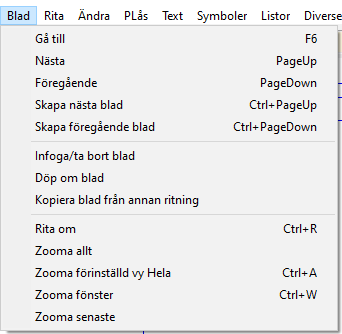
 kan du aktivera rullningslister (scroll bars).
kan du aktivera rullningslister (scroll bars).